'>

귀하의 ASUS PCE-AC56 드라이버 또는 당신의 ASUS PCE-AC56이 작동하지 않습니다. ? 걱정하지 마세요. 이 게시물은 ASUS PCE-AC56 WiFi 어댑터의 드라이버 문제를 해결하는 방법을 보여줍니다.
ASUS PCE-AC56은 듀얼 밴드 802.11AC WiFi 어댑터이며 ASUS PCE-AC56 드라이버는 WiFi 어댑터가 Windows 컴퓨터에서 제대로 작동하는지 확인하는 중요한 소프트웨어입니다.
ASUS PCE-AC56 드라이버를 업데이트하면 탁월한 경험을 얻을 수 있습니다. WiFi가 작동하지 않는 것과 같은 문제가있는 경우 ASUS PCE-AC56 드라이버도 최신 버전으로 업데이트해야합니다.
ASUS PCE-AC56 드라이버를 다운로드하고 업데이트하는 방법
방법 1 : ASUS PCE-AC56 드라이버 수동 다운로드 및 업데이트
ASUS 웹 사이트에서 ASUS PCE-AC56 어댑터 용 드라이버를 수동으로 다운로드 할 수 있습니다.
계속 진행하기 전에 컴퓨터 시스템 정보를 확인하고 Windows 10 64 비트와 같은 운영 체제를 알아야합니다.
그런 다음 아래 단계를 따르십시오.
- 이동 ASUS 웹 사이트 을 검색 한 다음 ASUS PCE-AC56 WiFi 어댑터.
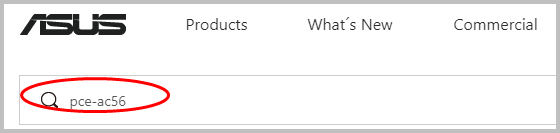
- 검색 결과에서 드라이버 및 도구 올바른 장치 모델에서.
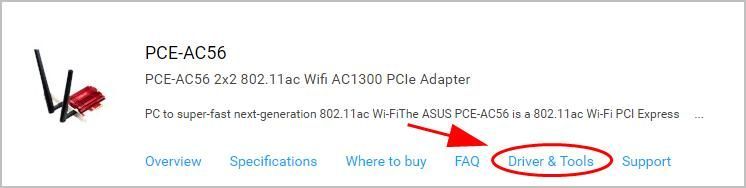
- 선택 그만큼 드라이버 패키지가 표시됩니다. 제 경우에는 Windows 10 64 비트를 선택합니다.

- 딸깍 하는 소리 다운로드 컴퓨터에 올바른 드라이버를 다운로드합니다.
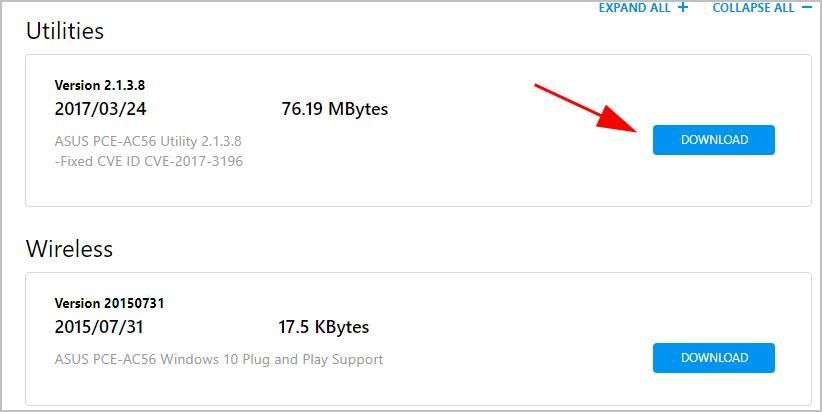
- 다운로드 한 파일을 실행하고 지시에 따라 완료합니다.
이를 위해서는 시간과 컴퓨터 기술이 필요합니다.
시간이나 인내가 없더라도 걱정하지 마세요. 할 수있는 일이 더 있습니다.
방법 2 : ASUS PCE-AC56 드라이버 자동 다운로드 및 업데이트
ASUS PCE-AC56 드라이버를 수동으로 업데이트 할 시간, 인내 또는 컴퓨터 기술이없는 경우 다음을 통해 자동으로 업데이트 할 수 있습니다. 쉬운 드라이버 .
참고 : 현재 인터넷에 액세스 할 수없는 경우 오프라인 스캔 기능 in Driver 인터넷이 없어도 네트워크 어댑터 드라이버를 쉽게 업데이트 할 수 있습니다!Driver Easy는 시스템을 자동으로 인식하고 올바른 드라이버를 찾습니다. 컴퓨터가 실행중인 시스템을 정확히 알 필요가 없으며 잘못된 드라이버를 다운로드하여 설치할 위험이 없으며 설치시 실수 할 염려가 없습니다.
다음 중 하나를 사용하여 드라이버를 자동으로 업데이트 할 수 있습니다. 비어 있는 아니면 그 에 대한 Driver Easy 버전. 그러나 Pro 버전에서는 단 2 번의 클릭 만하면됩니다.
- 다운로드 Driver Easy를 설치하십시오.
- Driver Easy를 실행하고 지금 검색 단추. 그러면 Driver Easy가 컴퓨터를 스캔하고 문제가있는 드라이버를 감지합니다.
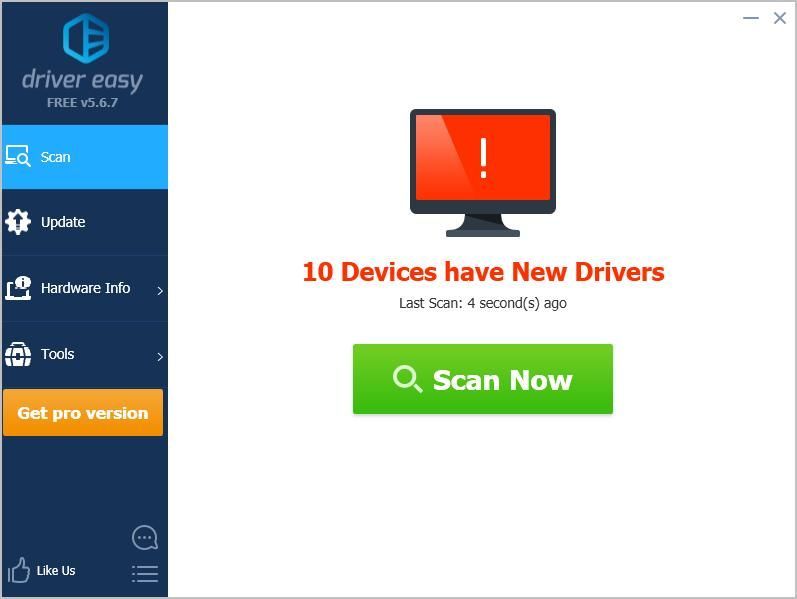
- 딸깍 하는 소리 최신 정보 모두 시스템에 누락되었거나 오래된 모든 드라이버의 올바른 버전을 자동으로 다운로드하고 설치하려면 프로 버전 – 클릭하면 업그레이드하라는 메시지가 표시됩니다. 최신 정보 모두 ).
노트 : 원하는 경우 무료로 할 수 있지만 부분적으로는 수동입니다.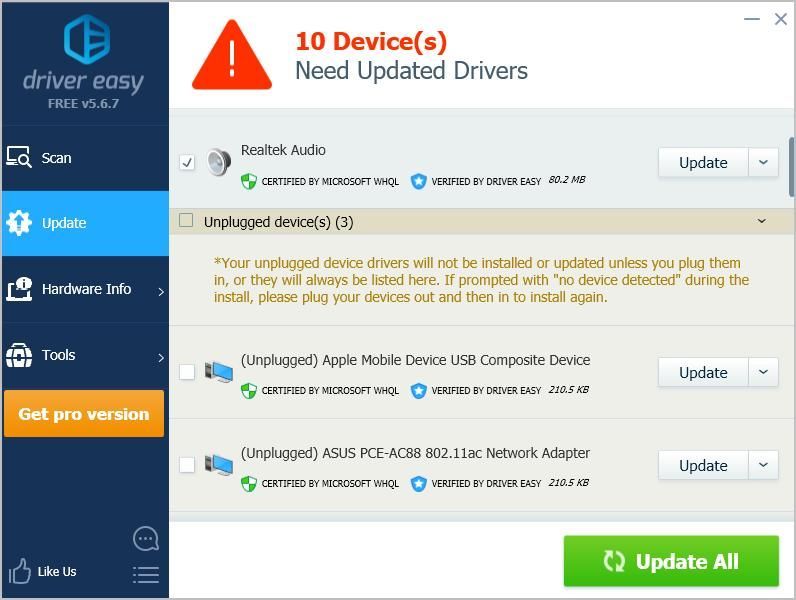
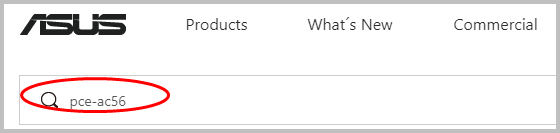
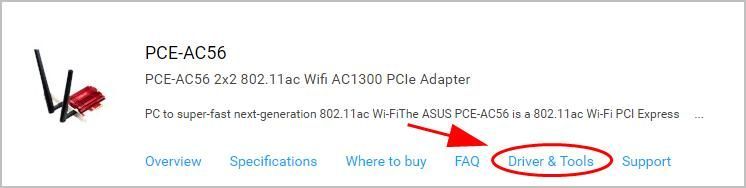

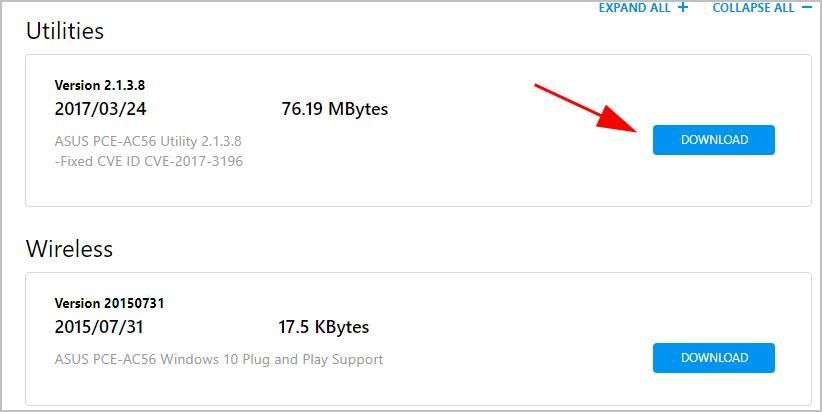
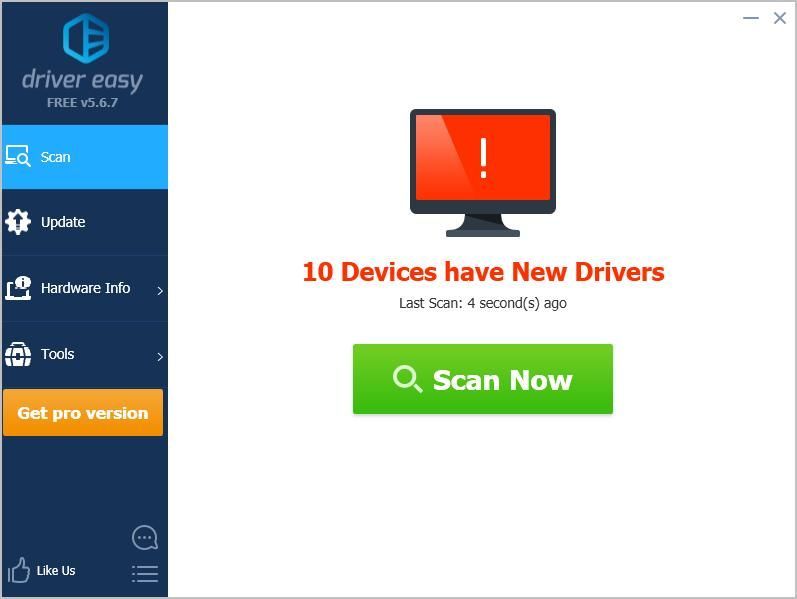
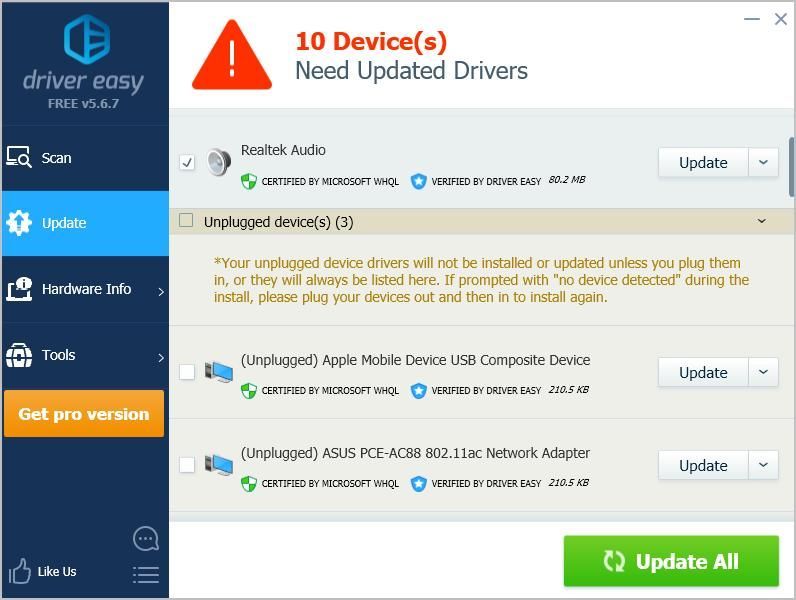
![[해결됨] Windows 10의 기계 점검 예외 BSOD](https://letmeknow.ch/img/knowledge/58/machine-check-exception-bsod-windows-10.png)



![[수정됨] Valheim 서버가 표시되지 않음](https://letmeknow.ch/img/network-issues/09/valheim-server-not-showing-up.jpg)

